Sådan optager du PS3-gameplay på Windows og Mac
Hvis du vil dele din gameplay-video med venner eller endda sende den til videodelingsplatforme, er en PlayStation 3-videooptager påkrævet. Således kan du optage og beholde det øjeblik for evigt.
Den traditionelle måde at optage PlayStation 3-gameplay kræver et HDMI-kabel og HDMI-optagelseskort eller AV-kabel og USB-optagelseskort. Hvad hvis du ikke har noget fangekort omkring dig? Er det stadig muligt at optage PS3-gameplay uden et capture-kort?
Svaret er Ja. Her er de detaljerede trin til at optage PS3-gameplay uden at købe noget.

En god gameplay-optager skal være let og kraftfuld. Det er irriterende, at din computer kører langsomt på grund af PS3-gameplay-optagelse. Hvis du vil optage PS3 på pc uden forsinkelse, bør du ikke gå glip af AnyMP4 Screen Recorder. Det er en super hurtig PS3-optager. Du kan optage PS3-spil som en normal video uden problemer.
Der er ingen maksimal tidsbegrænsning eller opløsningsbegrænsning. Således kan du optage den originale PS3-gameplay-video uden kvalitetstab. Desuden kan du tilføje museffekter og andre realtids tegneeffekter, mens du optager med PS3-gameplay. Det understøttes også for at aktivere webcam-optagelse. Således kan du optage PS3-gameplay og dit ansigt på samme tid. Naturligvis kan alle lydkilder synkroniseres og optages.
Trin 1 Kør PS3-optager-software
Før du optager PS3-gameplay med en bærbar eller pc, skal du spille PS3-spil på din computers skærm. Du kan bruge en PS3-emulator til at løse problemet. Derefter gratis download, installer og start AnyMP4 Screen Recorder.
Trin 2 Aktivér dens spiloptagelsesfunktionalitet
Vælg Video-optager i hovedgrænsefladen. Indstil skærmbilledeområdet med Fuld , Tilpasset muligheder. Hvis du vil optage med PS3-vinduesvindue, skal du bare holde musen over det vindue. Denne PS3-spiloptager genkender vinduet smart. Det understøttes også til at indstille det tilpassede område ved at trække med musen.

Trin 3 Forbered dig på PS3-spilvideooptagelse
Aktiver System Sound til at optage PS3-gameplay med lyd fra din computer. Hvis du vil optage din stemme på samme tid, kan du aktivere Mikrofon såvel. Aktivér forresten Webcam at optage afspilning af PS3-videospil og dit ansigt i det samme vindue.
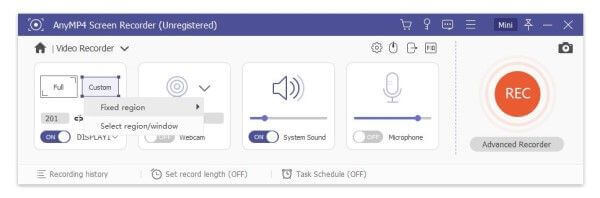
Trin 4 Optag PS3-spil uden fangstkort
Klik REC for at starte optagelse af PS3-gameplay. Der er en lille bjælke med flere indstillinger. Her kan du pause, genoptage og stoppe optagelsen på PS3. Desuden kan du klikke på Redigere også at lave optagelseseffekter.

Trin 5 Gem eller del din PS3-spiloptagelsesvideo
Når du stopper optagelsen på PS3, vil du være i et eksempelvindue. Forhåndsvis og trim PS3-optagelsesvideoen baseret på dit behov. Endelig kan du klikke på Gem for at downloade din PS3-spilvideooptagelse. Eller du kan klikke på Del at dele det med YouTube og mere i Optagelseshistorie vindue.
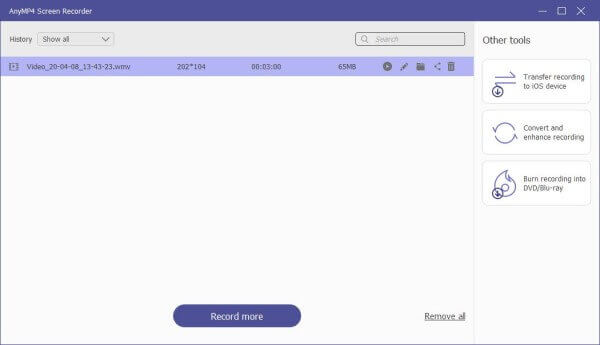
Du kan også være interesseret i:
Sådan optager du Xbox 360 Live Gameplay på bærbar (ingen Capture Card)
3 måder at optage 360 graders VR-gameplay på PS4 / PC i høj kvalitet
Enhver PS3-emulator til Windows og Mac?
For at køre PS3-spil på din computer uden rod kan du bruge RPCS3, Mednafen, ESEX-PS3, PlayStation Now, PS3 Emulator og mere. Således kan du streame PS3-videospil på din computer med succes.
Er der en gratis PS3-optager?
Ja. Du kan bruge Blu-ray Master Gratis online skærmoptager at optage PS3-spil online også gratis. Det er en gratis PS3-spiloptager, der giver brugerne mulighed for at optage gameplay fra PS3 på skrivebordet. Du kan optage PS3-spillets video og lyd gratis. Den optagede PS3-spiloptagelsesvideo vil blive gemt som WMV-format.
Hvad er det billigste indfangningskort til optagelse af PS3-gameplay?
Hvis du vil prøve en anden billig måde at optage PS3-gameplay på, kan du tage et kig på nogle billige capture-kort. Den specifikke pris for hvert capture-kort afhænger af den rabat, du får. Her er nogle overkommelige capture-kort, du kan bruge, såsom Mypin capture card, Homful capture card, Elgato HD60, AVerCapture HD og mere.
Kan du optage PS3-gameplay kun med din telefon?
Nå, det kan være en anden gratis måde at optage PS3-gameplay på uden at købe noget andet. Hvis du ikke har noget imod udgangsvideokvaliteten, kan du holde din telefon som et kamera for også at optage PS3-streaming videospil. Bare vend telefonens kamera mod tv eller andre skærme. Eller du kan bruge et kamera til at optage PS3-gameplay uden en computer i stedet for.
Kan jeg optage PS3-gameplay med iPhone?
Faktisk kan du bruge kameraet på din iPhone til at optage PS3-gameplay, men jeg er bange for, at du ikke kunne få en optagelse i HD-kvalitet. Så det er mere muligt at bruge et optagelseskort eller en skærmoptager til at fange dit PS3-gameplay.
Det er alt for at screen capture PS3-spilvideoer uden et capture-kort eller noget dyrt udstyr. Du kan optage PS3 gameplay ved at bruge din Windows- eller Mac-computer direkte. Det er en nem og billig måde for begyndere. Du kan få ret god outputkvalitet og kraftfulde spiloptagelsesfunktioner her. Så hvis du er ny til PS3-spiloptagelse, kan du gratis downloade AnyMP4 Screen Recorder for at prøve lige nu.
Mere Reading
Sådan optages Pokémon GO på Android og iPhone
Hvordan optager jeg Pokémon GO? Dette indlæg viser dig to nemme måder at optage Pokémon GO på din Android og iPhone med høj kvalitet.
Sådan fanges gameplay-videoer på iPad
Hvis du vil optage den mest spændende del af det spil, du spiller, kan du læse indlægget for at lære at fange gameplay-videoer på iPad.
Sådan optages Clash Royale på Windows, Mac eller iPhone
Ved du ikke, hvordan du optager Clash Royale-gameplay på din Windows, Mac eller iPhone? Denne komplette guide viser dig måderne at optage Clash Royale med høj kvalitet.
Sådan fanges gameplay på Windows 10/8/7 uden tidsbegrænsning
Dette indlæg er den trinvise guide til at fange gameplay på Windows-computeren. Du kan optage spil på Windows 10/8/7 via Xbox Game Bar og den bedste software til indfangning af spil.